自定义管理
自定义管理提供自定义小部件和自定义通信协议的功能,允许用户根据需求创建和配置特定的小部件,并定义与硬件设备交互的通信协议,从而实现应用程序的个性化开发和集成
自定义小部件
允许用户根据自己的需求创建和配置特定的小部件,以实现应用程序的个性化开发和定制。
创建自定义小部件
(1)点击左侧列表的【自定义小部件】,再点击右上角的【创建小部件】按钮,进行创建
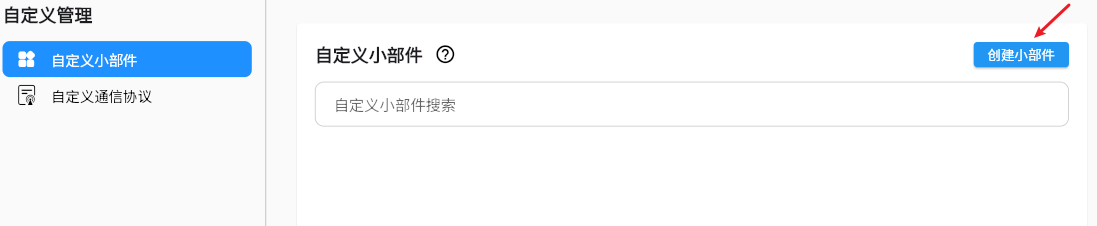
(2)下载模板文件,点击【下载模板文件】按钮,在模板工程中编写自定义小部件的代码
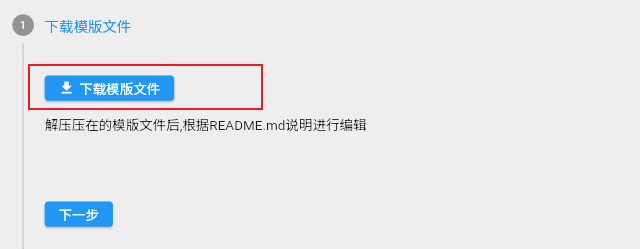
注意:开发前请阅读模板工程下的README.md文档
(3)小部件上传,开发完成后填写对应的自定义小部件表单信息,完成上传
| 名称 | 说明 |
|---|---|
| 小部件名称 | 在低代码平台左侧小部件面板显示的名称 |
| 小部件图片 | 在低代码平台左侧小部件面板显示的小部件图片 |
| 小部件类型 | 用与区分平台内部的小部件,以custom_开头 |
| 小部件类名 | 通过该类名调用小部件 |
| 是否需要传入子组件 | 该小部件自身是否允许其它小部件拖入 |
| 项目入参 | 调用该小部件需要传递的参数 |
| 代码块 | 最终调试完成的代码,即小部件所在位置的文件 |
(4)信息上传后,等待系统构建成功后即可使用该小部件,构建时间在一分钟左右。
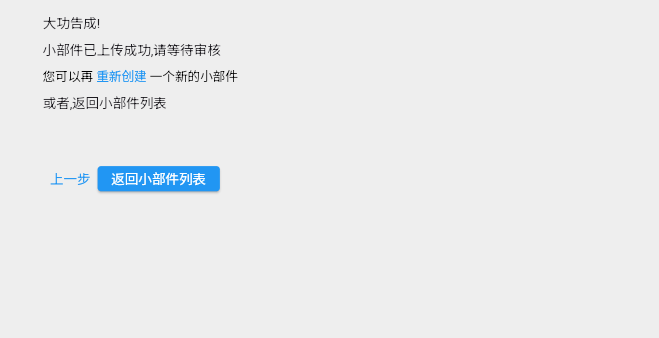
查看自定义小部件
(1)在左侧列表点击【自定义小部件】,右侧会显示已经上传的自定义小部件列表
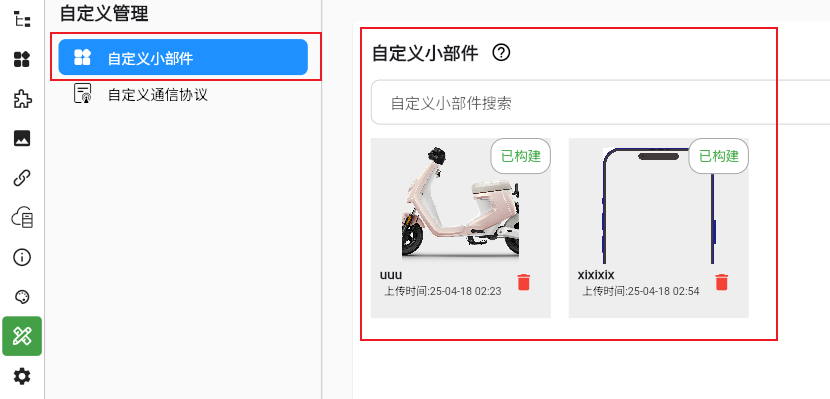
(2)自定义小部件右上角的状态分为 已构建、构建中、构建失败三种
- 如果构建失败,点击自定义小部件图标进入到编辑界面,重新填写表单信息并提交即可
使用自定义小部件
(1)点击左侧的【小部件面板】,在【我的小部件】分组中可以看到已经构建好的自定义小部件

(2)拖拽自定义小部件至操作界面,此时右侧的属性编辑器中会展示对应的内容

(3)在右侧的属性编辑器中修改属性(属性信息在自定义小部件上传时录入),实现我们想要的效果
自定义通信协议
在某些环境下,例如山区、农业地区等,网络是受到限制的。
自定义通信协议能够实现与硬件设备的精确集成和高效通信,满足特定业务需求,提高我们的开发效率。
创建自定义通信协议
(1)点击左侧列表的【自定义通信协议】,再点击右上角的【创建通信协议】按钮,进行创建
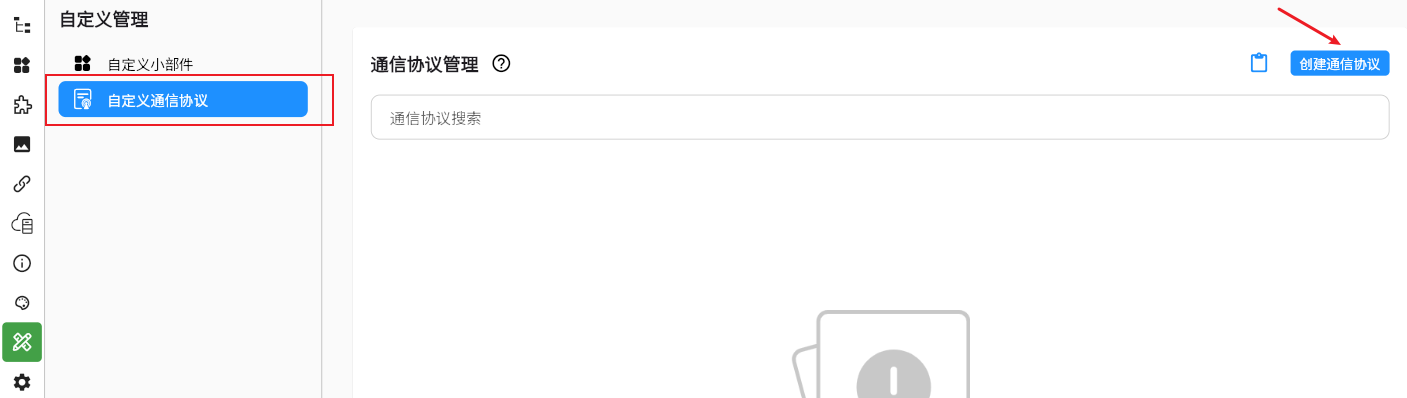
通信协议主要有以下几种,在下拉框中选择对应的通信协议类型
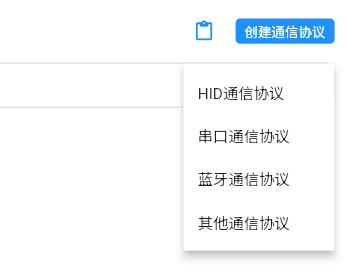
(2)配置通信协议,在弹出的面板中进行配置
不同的通信协议需要填写的额外信息
| 类型 | 额外填写信息 |
|---|---|
| HID | 需要跟硬件工程师沟通以下信息 VID PID |
| 串口 | 需要跟硬件工程师沟通以下信息 VID PID 波特率 数据位 校验位 停止位 |
| 蓝牙 | 需要跟硬件工程师沟通以下信息 蓝牙名称 蓝牙服务UUID 蓝牙读UUID 蓝牙写UUID 升级状态蓝牙名称 |
如下是共用的通信协议模板
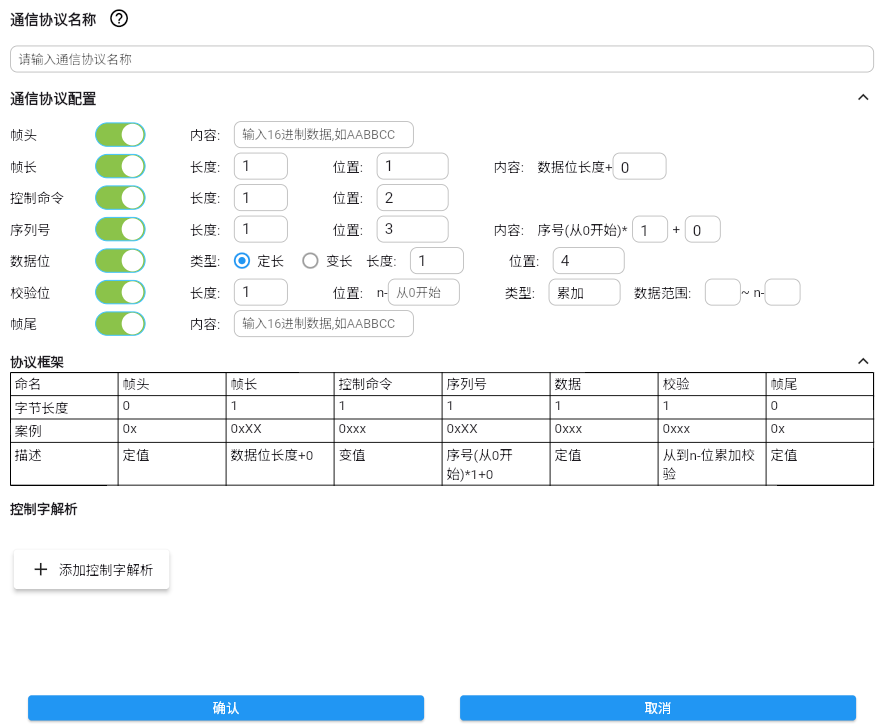
(3)点击【添加控制字解析】添加,顾名思义根据控制字进行解析,只有当接收数据内容的控制字符合该值时走该控制字解析内容
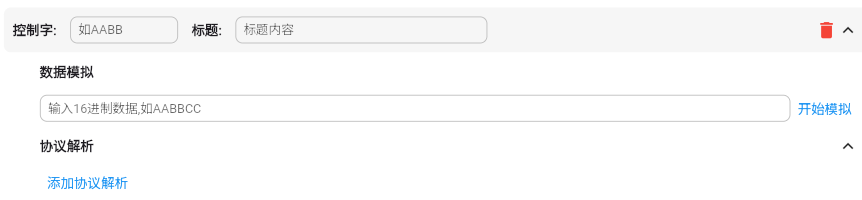
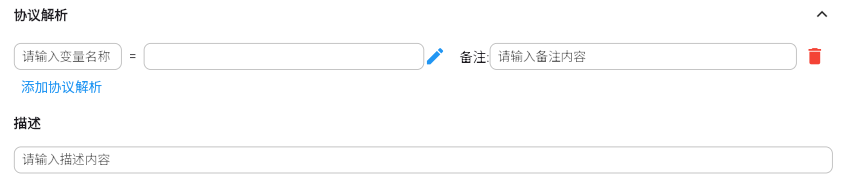
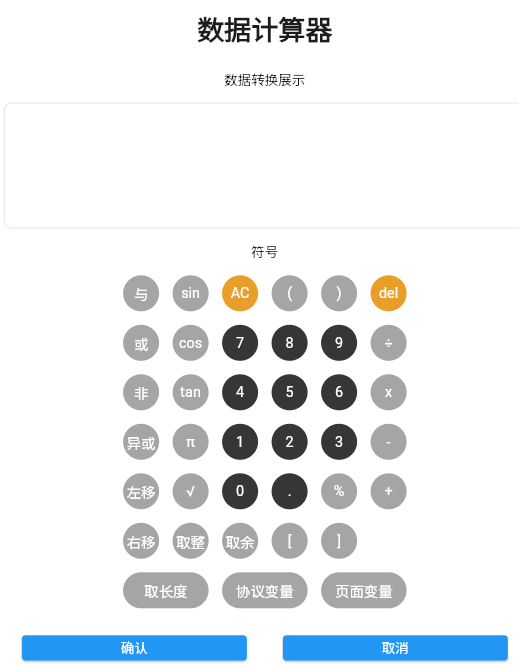
| 名称 | 说明 | |
|---|---|---|
| 控制字 | 控制字的值,16进制格式 | |
| 标题 | 该控制字解析的标题,主要用来区分不同的控制字解析 | |
| 数据模拟 | 模拟设备发送数据的值,16进制格式 | |
| 开始模拟 | 点击开始模拟,等待一段时间后显示各个变量的值 | |
| 添加协议解析 | 点击【添加协议解析】添加,输入 局部变量名称和表达式 跟协议内的数据关联起来 | |
| 数据计算器 | 主要用来定义表达式,协议变量就是我们定义的变量,其中有三个内置的变量 _protocolArr_16 硬件设备发送的数据,16进制格式数组 _protocolArr_10 硬件设备发送的数据,10进制格式数组 _protocolArr_8 硬件设备发送的数据,8进制格式数组 |
使用自定义通信协议
(1)创建项目并打开,在左侧的【小部件面板】中选择【按钮】拖入到上下布局中
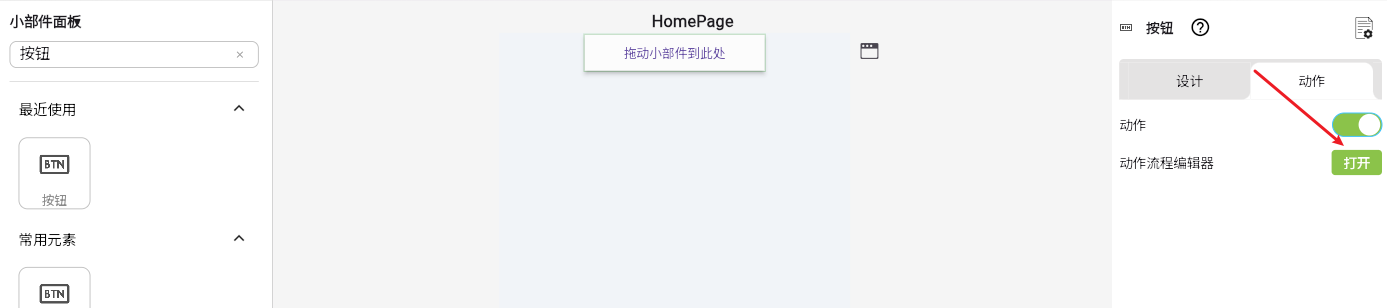
(2)在操作流程编辑器中添加事件和动作节点,动作类型 -- 【硬件动作】,硬件类型 -- 【串口】,操作类型 -- 【接收数据】
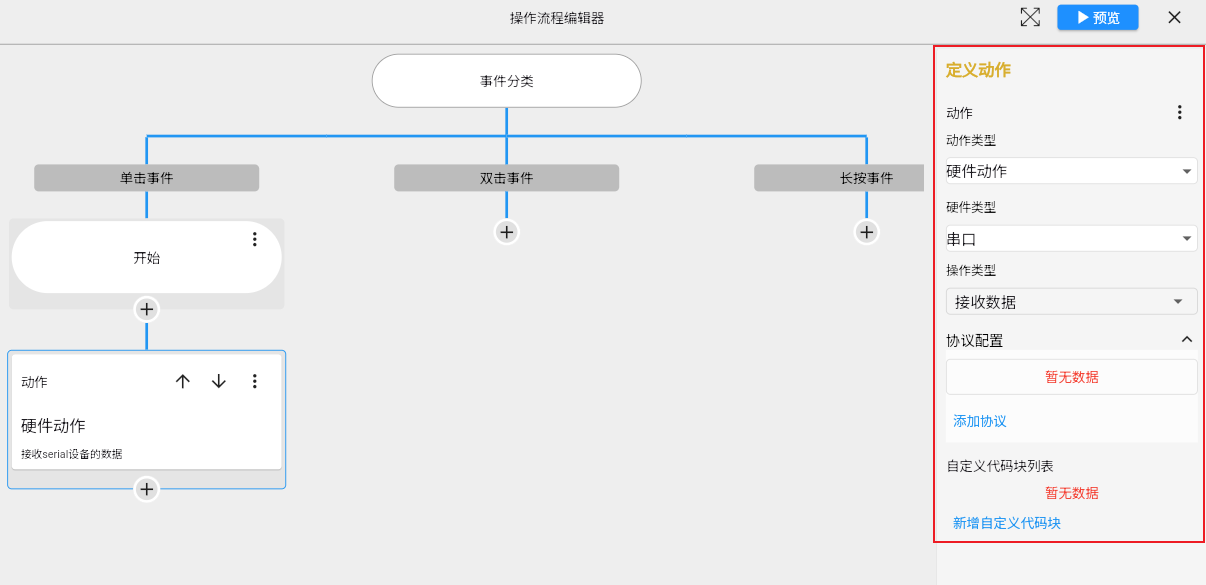
(3)在协议配置中选中已添加的协议,如果没有,在此界面也可以添加通信协议
自定义类
在某些场景下,我们需要封装一个类来定义数据,这样可以统一管理数据结构、提高复用性并便于维护。为此,引入了自定义类功能。
- 适用用户:此功能适合具有一定 Dart 知识的用户使用。
- 作用:通过自定义类,可以在页面或流程中方便地创建、管理和传递复杂数据结构,提高开发效率和代码可维护性。
- 示例:例如在通信数据接收场景中,可以封装一个类,包含血氧仪的各个属性以及对应的通信协议位置,方便在接收数据时统一解析和处理各项指标。
创建自定义类
进入创建界面
- 点击左侧列表的 【自定义类】,再点击右上角的 【创建类】 按钮,进入创建界面。
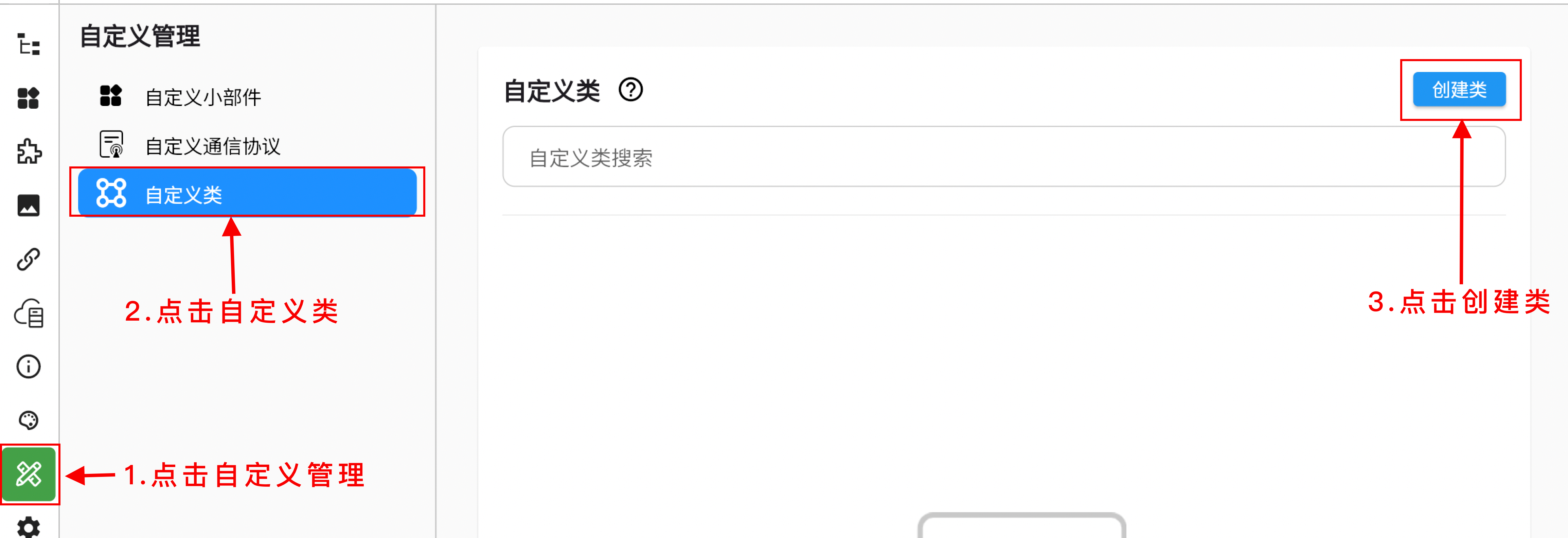
填写类信息
- 类名:用于区分不同的类,建议与代码块中的类名称保持一致。
- 类属性:定义类中的属性变量,包括属性名称、属性类型、是否为数组以及描述内容。
- 代码块:可参考右侧模版内容,代码块必须包含 toJson 函数。
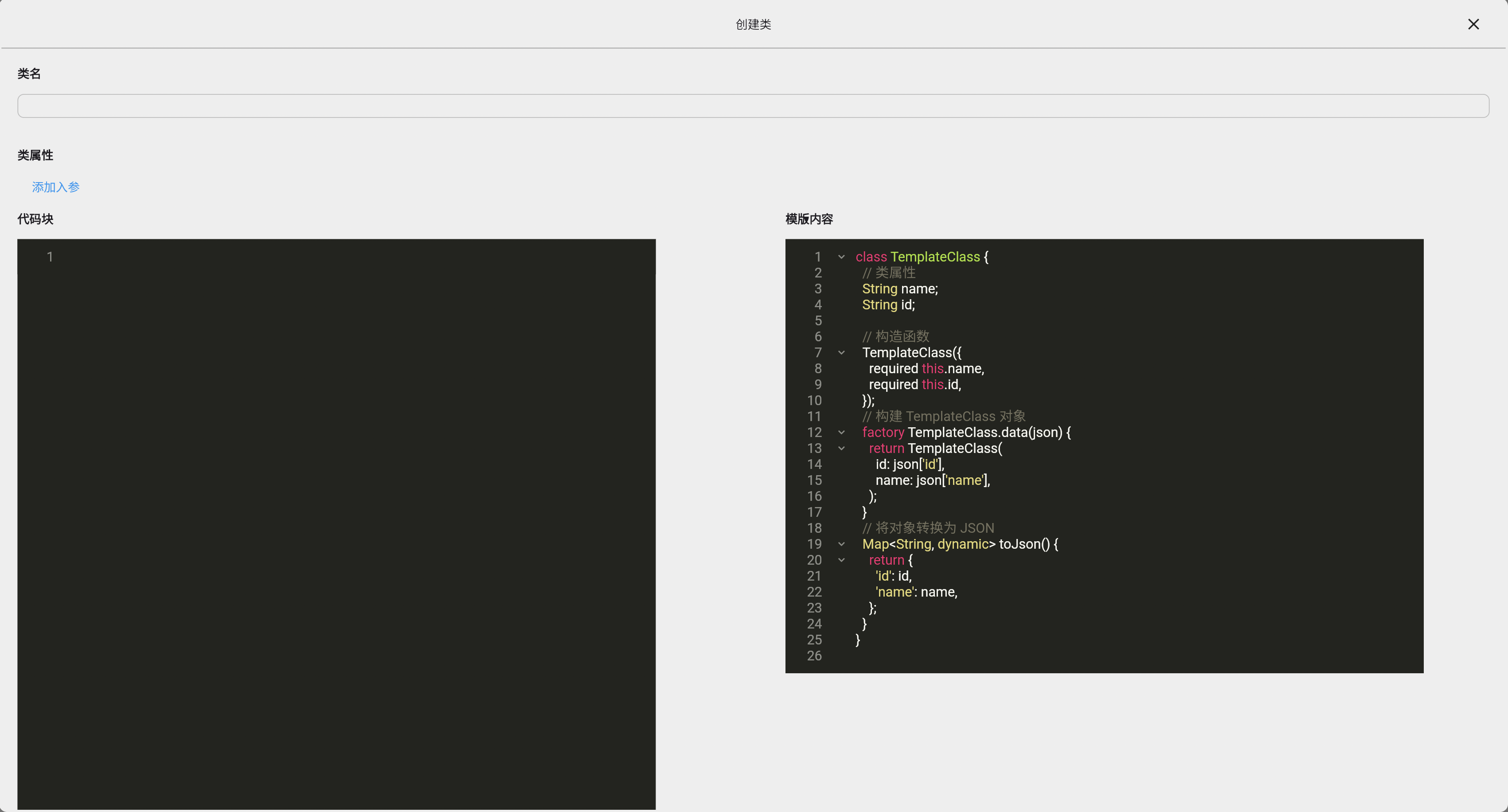
保存创建
- 完成填写后,点击 保存 按钮,即可成功创建自定义类。
查看自定义类
- 进入自定义类列表
- 在左侧列表点击 【自定义类】,右侧将显示自定义类列表。
- 展示内容
- 自定义类列表:显示所有已创建的自定义类。
- 自定义代码块:显示当前选中类的代码实现。
- 类参数列表:展示当前类中定义的属性及详细信息。
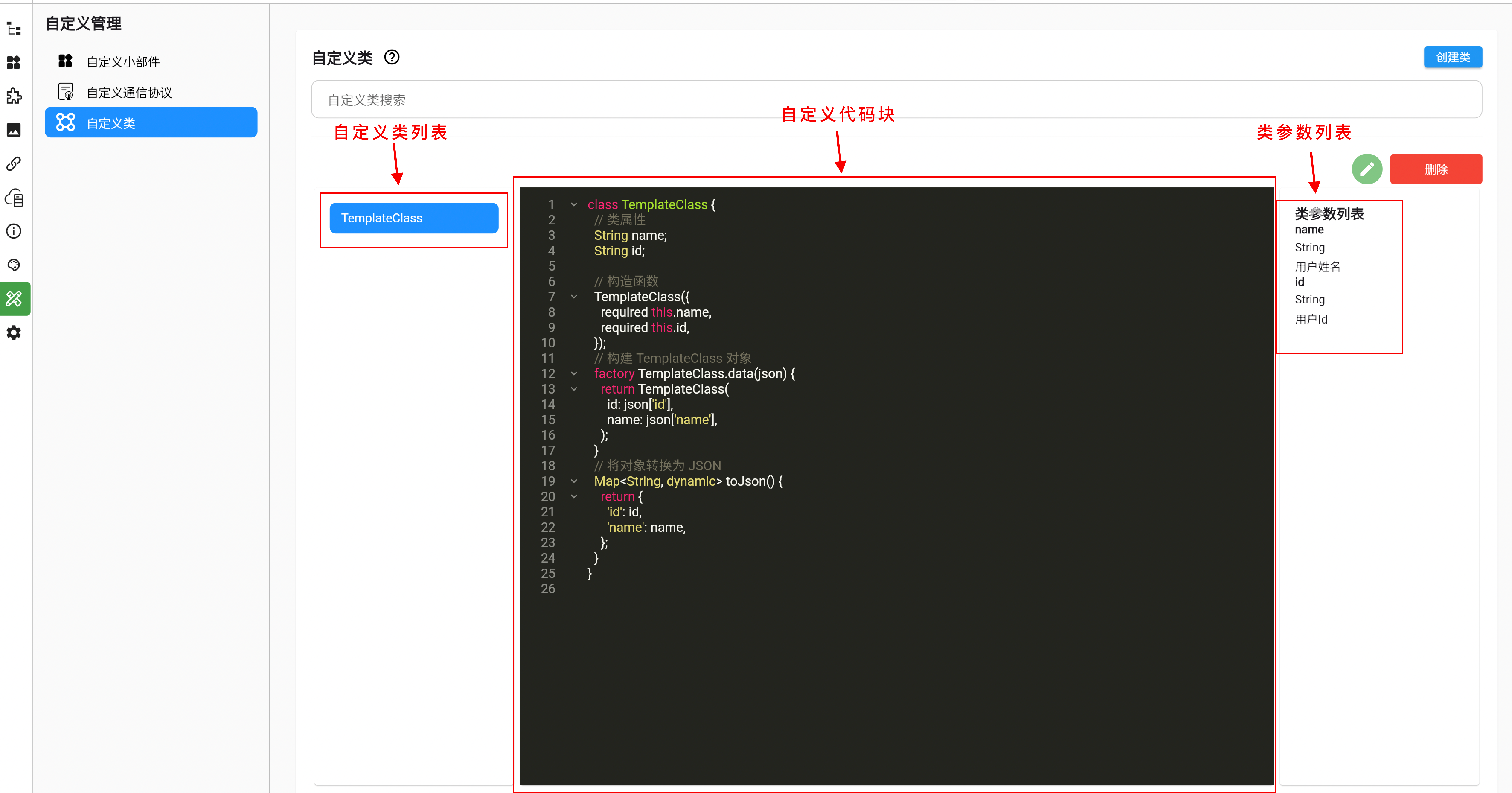
使用自定义类
- 创建变量时:在创建变量时,可以选择自定义类作为变量类型。
- 自定义代码块中:可直接在自定义代码块中引用和操作已创建的自定义类,实现数据封装与逻辑处理。